VRED NURBS 解析ダイアグノスティック シェーダ
NURBS サーフェス上で直接レイ トレーシングを実行するには、現在のモデルを VRED NURBS 解析に送信します。

サーフェスの連続性を調べるために、シーン内のオブジェクトで異なるタイプの仮想ラインを表示することができます。
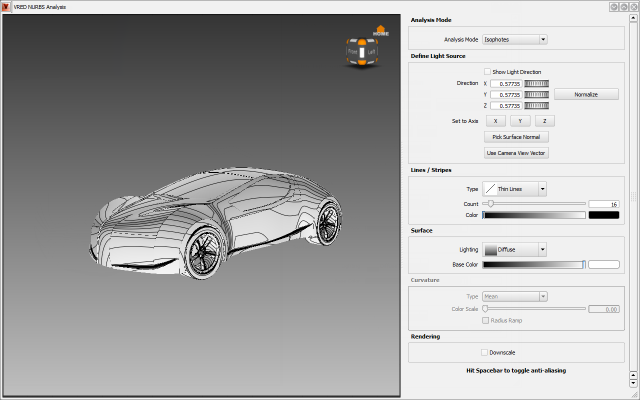
VRED NURBS 解析でサーフェスを解析するには
解析するサーフェスを選択します。
Diagnostic Shade ウィンドウで、VRED NURBS Analysi s
 ダイアグノスティック シェーダをクリックします。VRED NURBS 解析が開きます。
ダイアグノスティック シェーダをクリックします。VRED NURBS 解析が開きます。Analysis Mode を選択し、オプションを設定します。
シーン内のすべてのジオメトリをビューの中央に配置(Look At)するには、
 + [F]キーを押します。
+ [F]キーを押します。選択したジオメトリをビューの中央に配置するには、ジオメトリを選択し(
 を押しながらクリック)、[F]キーを押します。
を押しながらクリック)、[F]キーを押します。アンチエイリアシングのオン/オフを切り替えるには、スペースバーを押します。**
VRED NURBS 解析オプション
解析モード
Activate Surface Analysis
サーフェスの品質を解析するには、シーン内のオブジェクトにラインを投影します。
Analysis Mode
解析で表示するラインのタイプを選択します。
Isophotes: 等輝度線(サーフェス上で同じ輝度のライン)を表示します。等輝度線を使用して、サーフェスが位置、接線、または曲率で連続しているかを判断できます。サーフェスは完全に乱反射であると仮定されます。これは平行な光線を放出する、ディレクショナル ライトによって両側から照らされています。光源の方向を設定できます。等輝度線はビューから独立しています。これは、カメラを移動してもラインは変わらないことを意味します(Use Camera View Vector オプションを使用する場合を除く)。
Highlight Lines: 拡張されたサーフェスの法線がライトのラインと交差するサーフェスの位置を表示します。Highlight Lines はビューから独立しています。
Reflection Lines: サーフェス上のライトのラインの反射を表示します。Reflection Lines はビューから独立しています。
Highlight Lines と Reflection Lines のどちらも、ライトのラインを一種の仮想光源として定義する必要があります。ライトのラインを表示する 2 つの異なるシェイプを選択できます。
Longitudinal Lines on a Sphere: ラインはシーンを囲む球体の子午線(球の両極を結ぶ線)で、無限サイズです。球体の軸を設定できます。
Parallel Linear Lines on a Plane: ラインはプレーン上の平行な直線です。これらの位置と回転を設定できます。
Curvature (NURBS Only): サーフェスの曲率をカラー コーディングします。
光源を定義する
Curvature (NURBS Only) 解析モードには適用されません。
Isophotes に対して
Show Light Direction
ライトの方向がレンダ ビューでオレンジの矢印として表示されます。ライトの方向を変更するには、 キーを押しながら回転マニピュレータをドラッグするか、または正確な X、Y、Z 方向の値を入力します。移動マニピュレータは、ライトの方向を変更しないため、等輝度線には影響を与えません。
キーを押しながら回転マニピュレータをドラッグするか、または正確な X、Y、Z 方向の値を入力します。移動マニピュレータは、ライトの方向を変更しないため、等輝度線には影響を与えません。
Direction
X、Y、Z 座標を設定して、ライトの方向を変更します。
Normalize
方向のベクトルを 1.0 の長さにスケーリングします。
Set to Axis
方向を X (1, 0, 0)、Y (0, 1, 0)、Z (0, 0, 1)の位置に設定します。
Pick Surface Normal
選択した解析モードに応じて、ライトの方向、球体の軸、またはプレーンの法線としてサーフェス法線を選択する位置のモードを入力します。
- サーフェス法線を選択するには
 +
+  。
。 - モードを終了するには、ボタンをもう一度クリックします。
Use Camera View Vector
ライトの方向には、現在のカメラ ビュー ベクトルを使用します。別のライトの方向を選択するには、ボタンをもう一度クリックします。
Longitudinal Lines on a Sphere の Highlight/Reflection Lines に対して
Show Sphere with Light Lines
レンダ ウィンドウに、そのライトのラインを示すライトの球体を表示します。
サーフェス上のラインのマッピングに使用される球体は無限サイズです。
 キーを押しながら回転マニピュレータをドラッグすると、球体の軸を変更できます。
キーを押しながら回転マニピュレータをドラッグすると、球体の軸を変更できます。
Sphere Rotation
X、Y、Z 座標を設定して、ライトの方向を変更します。
Set to Axis
方向を X (1, 0, 0)、Y (0, 1, 0)、Z (0, 0, 1)の位置に設定します。
Pick Surface Normal
選択した解析モードに応じて、ライトの方向、球体の軸、またはプレーンの法線としてサーフェス法線を選択する位置のモードを入力します。
- サーフェス法線を選択するには
 +
+  。
。 - モードを終了するには、ボタンをもう一度クリックします。
Parallel Linear Lines on a Plane の Highlight/Reflection Lines に対して
Show Plane with Light Lines
レンダ ウィンドウに、そのライトのラインを示すライトの球体を表示します。
サーフェス上のラインのマッピングに使用される球体は無限サイズです。
回転マニピュレータを使用して、球体の軸を変更できます。
Light Plane Origin
ライトのプレーンの原点の座標を設定します。
Light Plane Rotation
X、Y、Z 軸を中心に平面を回転させる角度を指定します。
Lines Spacing
プレーン上のラインの間隔を指定します。既定は 10.00 です。
Limited Lines Length
ラインの長さを指定した数値に制限します。既定は 1000.00 です。
Pick Surface Normal
選択した解析モードに応じて、ライトの方向、球体の軸、またはプレーンの法線としてサーフェス法線を選択する位置のモードを入力します。
- サーフェス法線を選択するには
 +
+  。
。 - モードを終了するには、ボタンをもう一度クリックします。
Lines / Stripes
Curvature (NURBS Only) 解析モードには適用されません。
Type
表示する解析ラインのスタイルを選択します。
Thin Lines: シャープな細い線を表示します。
Stripes: ストライプを表示します。ストライプの Sharpness、および Thickness を変更できます。
Zebra: 古典的なゼブラ パターンを使用します。
Count
サーフェス上の等値線の強調表示バンドの数を指定します。
Color
強調表示バンドのカラーです。クリックして Choose a Color ダイアログ ボックスを開き、カラーを選択します。
サーフェス
Curvature (NURBS Only) 解析モードには適用されません。
Lighting
サーフェスをレンダリングするために、サーフェスのライティングを選択します。
Ambient: サーフェスは単色で表示されます。カラーは Base Color によって定義されます。
Diffuse: サーフェスは乱反射であると仮定されます。Base Color を使用して、乱反射カラーを設定します。
Phong: サーフェスは、Phong ライティング モデルで照らされます。Base Color を使用して乱反射カラーを設定し、Glossy Color と Roughness を使用すると光沢反射カラーを設定できます。
NURBS UV: NURBS サーフェスのパラメータ配置を表示します。三角形メッシュは、アンビエント モードで表示されます。
Base Color
サーフェスのカラーです。クリックして Choose a Color ダイアログ ボックスを開き、カラーを選択します。
Curvature
Curvature (NURBS Only) 解析モードのみに適用されます。
Type
サーフェスの曲率の計算方法。Mean: サーフェスの各ポイントで、2 つの主曲率の平均を計算します。
Color Scale
このオプションは、Radius Ramp をスケーリングして曲率の変化の細かいディテールを表示します。
Radius ramp
曲率マッピング(および対応する曲率半径値)に適用するカラーの範囲を表示するには、このオプションを選択します。
+/- band を 0.0 に設定すると、曲率マッピングは相対的であり、ランプ カラーは左から右に増加する曲率値を表示します。(カラーは特定の値には関連付けられていません)。
Color Scale を調整すると、半径のランプがインタラクティブに更新されます。
Rendering
Downscale
アンチエイリアシングをオフにするには、このオプションを選択します。アンチエイリアシングのオン/オフを切り替えるには、スペースバーを押します。__